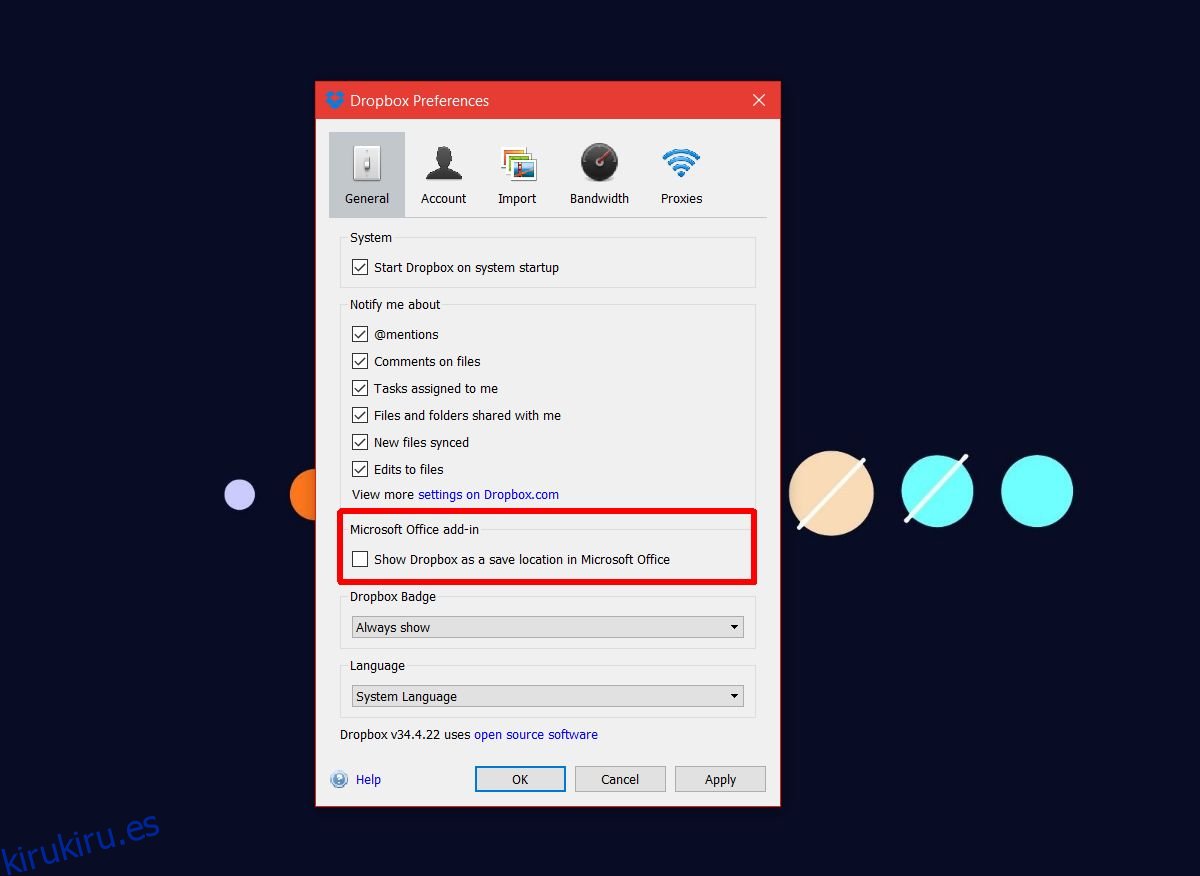MS Office 2016 tiene un extraño tipo de restricción; no puede agregar carpetas locales como ubicaciones para guardar. Recordará las ubicaciones recientes en las que guardó un archivo o las ubicaciones desde las que abrió un archivo. El único problema es que se actualizan regularmente y no puedes fijar una ubicación en particular. Si está en Windows 10 y no ha eliminado OneDrive, aparece como una de las ubicaciones de guardado en MS Office. Por supuesto, no todo el mundo usa OneDrive. La gente prefiere Dropbox y Google Drive. A continuación, le mostramos cómo puede agregar Dropbox y Google Drive a las ubicaciones de guardado de MS Office 2016.
Tabla de contenido
Agregar Dropbox como ubicación para guardar
Debe tener la aplicación de Dropbox instalada en su sistema para poder agregarla como una ubicación para guardar en MS Office 2016. Inicie sesión en Dropbox y seleccione una ubicación para su carpeta de Dropbox. A continuación, abra las preferencias de la aplicación desde la bandeja del sistema. En la pestaña General, busque la sección de complementos de Microsoft Office. Habilite la opción ‘Mostrar Dropbox como ubicación para guardar en Microsoft Office’ y reinicie todas y cada una de las aplicaciones de MS Office que tenga abiertas.
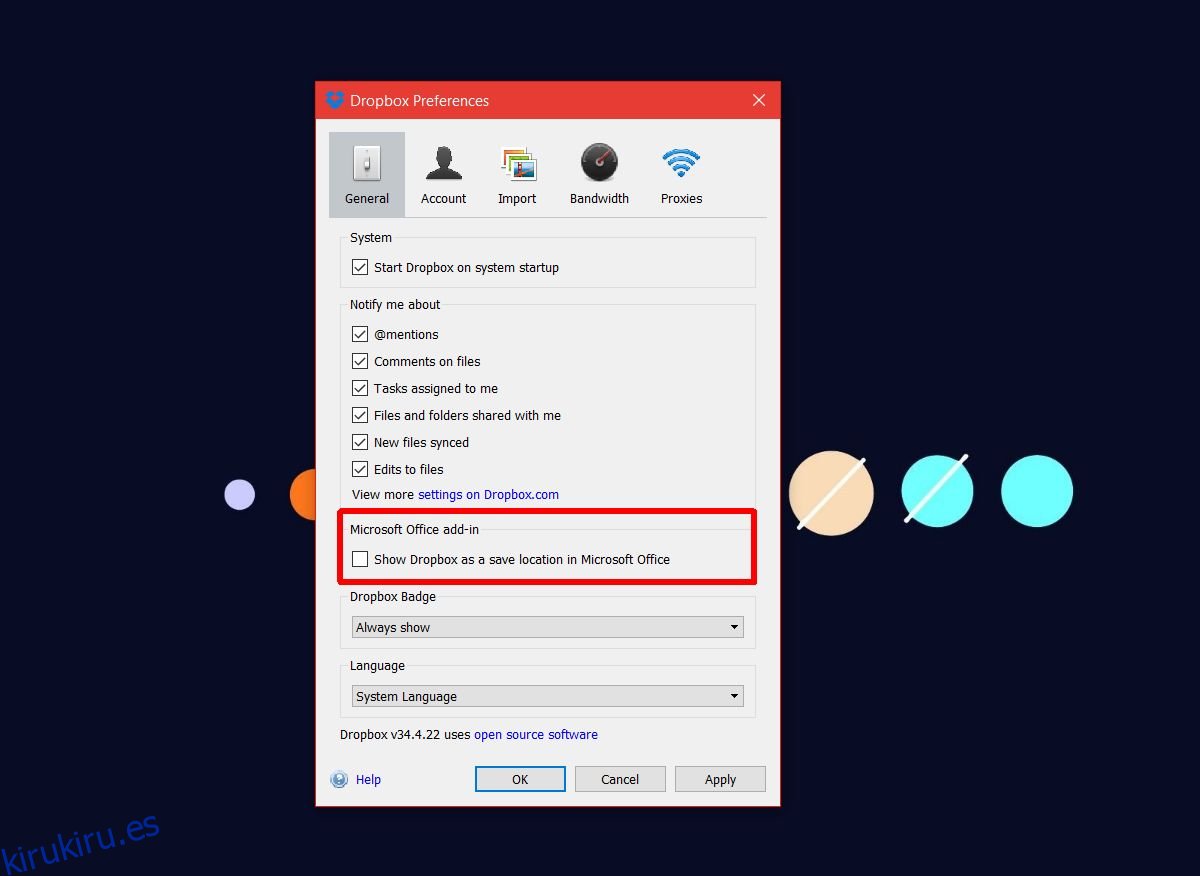
Agregar Google Drive como una ubicación de guardado
Debe instalar un complemento especial para agregar Google Drive como una ubicación para guardar en MS Office. Este complemento no se incluye con la aplicación Google Drive. Todo lo que tienes que hacer es descargar e instalar el Complemento de Google Drive para Microsoft Office y Google Drive se agregará como ubicación para guardar. No es necesario que instale la aplicación Google Drive en su sistema; sin embargo, cuando guarde un documento o una hoja de cálculo en su unidad, deberá iniciar sesión en su cuenta de Google.
Cuando instale el complemento por primera vez y abra una aplicación de MS Office, la página de inicio de sesión se abrirá automáticamente en su navegador predeterminado. Puede iniciar sesión en su cuenta o puede posponerla hasta que necesite guardar archivos en su unidad.
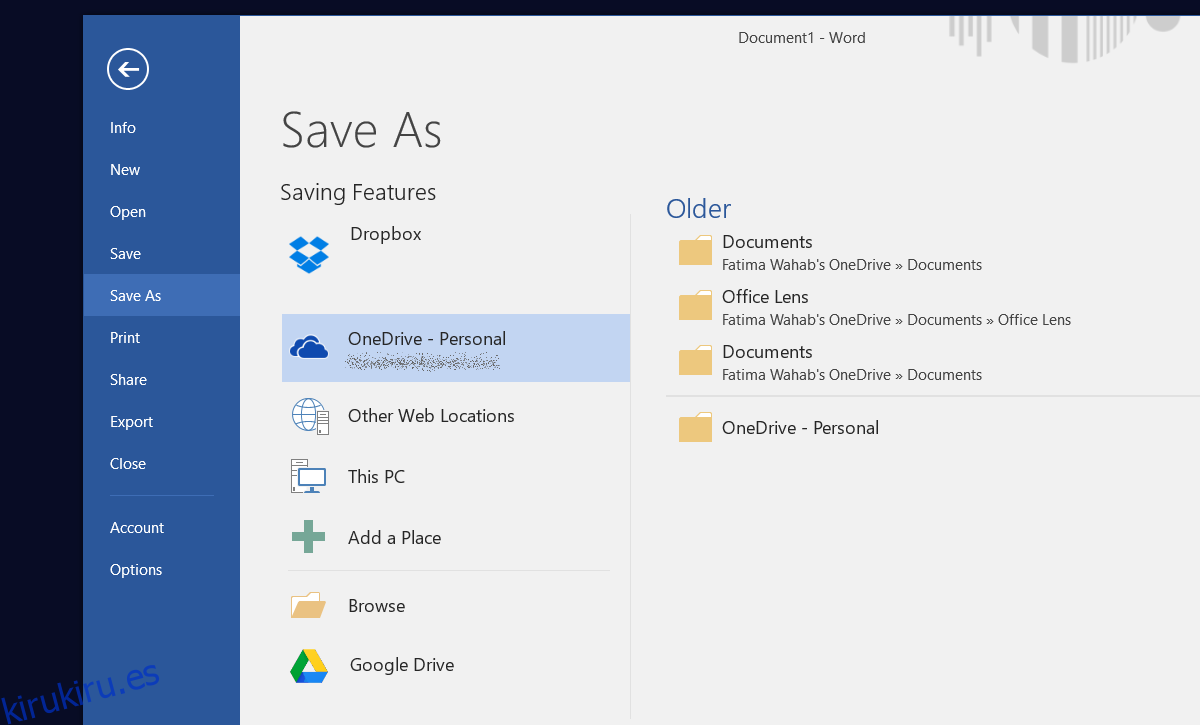
Agregar o quitar OneDrive
Si tiene OneDrive instalado en su sistema, se agregará automáticamente como una ubicación para guardar en MS Office. No necesitas configurarlo ni habilitar nada como tienes que hacer con Dropbox. OneDrive es un producto de Microsoft, por lo que básicamente se integra en todos los demás productos de Microsoft de su sistema. Si desea eliminar OneDrive como ubicación de guardado de MS Office, tendrá que eliminar OneDrive de su sistema por completo. Si es uno de los creadores de Windows 10 Update, es fácil desinstalar OneDrive desde la aplicación Configuración.